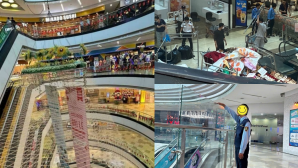Vấn đề là Facebook Messenger không thực sự có lựa chọn tự đăng xuất. Điều này không giống như nhiều ứng dụng khác mà bạn có nút hoặc tùy chọn rõ ràng để đăng xuất khỏi tài khoản của mình. Tuy nhiên, có một số cách để đăng xuất khỏi Facebook Messenger trên thiết bị của bạn.
Đăng xuất khỏi Facebook Messenger trên iPhone
Bạn có thể đăng xuất khỏi Facebook Messenger trên các thiết bị chạy trên iOS như iPhone và iPad bằng cách sử dụng chính ứng dụng Messenger. Tuy nhiên, quy trình này không đơn giản như nhiều ứng dụng khác. Dưới đây là các bước hướng dẫn:
1. Khởi chạy Facebook Messenger trên iPhone của bạn.
2. Nhấn vào biểu tượng profile của bạn ở góc trên bên trái.
.png)
3. Cuộn xuống màn hình sau và nhấn vào tùy chọn có tên Account Settings.
.png)
4. Trên màn hình mới, trong phần Security, bạn sẽ nhìn thấy một tùy chọn có nội dung Security and Login. Hãy nhấp vào đó.
.png)
5. Nó sẽ đưa bạn đến một trang nơi bạn có thể thấy những thiết bị mà bạn đã đăng nhập bằng tài khoản Facebook của mình. Trong phần Where you're logged in, hãy nhấn vào nút See More để xem tất cả các thiết bị đã đăng nhập.
.png)
6. Trên màn hình sau, tìm iPhone của bạn trong danh sách.
7. Nhấp vào ba dấu chấm bên cạnh tùy chọn iPhone Messenger và chọn Log out
.png)
8. Bạn sẽ đăng xuất ra khỏi Facebook Messenger trên iPhone của bạn. Khi bạn mở lại Facebook Messenger, nó sẽ yêu cầu bạn đăng nhập.
.png)
Đăng xuất khỏi Facebook Messenger trên Android
Không giống như iOS, Android cho phép bạn chỉnh sửa dữ liệu được lưu trữ bởi các ứng dụng đã cài đặt của bạn. Vì hầu hết các ứng dụng lưu trữ chi tiết đăng nhập của bạn trong các tệp dữ liệu này, việc xóa các tệp này có thể đăng xuất bạn khỏi các ứng dụng bạn đã chọn.
Nhờ tính linh hoạt này, bạn có thể dễ dàng đăng xuất khỏi Facebook Messenger bằng cách xóa dữ liệu ứng dụng của nó. Điều này đã không ảnh hưởng hoặc xóa bất kỳ tin nhắn bạn đã gửi hoặc nhận trong Facebook Messenger. Chúng được lưu trên các máy chủ Facebook, chứ không phải cục bộ trên thiết bị của bạn.
1. Nếu Facebook Messenger đang chạy trên điện thoại Android của bạn, hãy đóng nó hoàn toàn. Không bật lại Facebook Messenger cho tới khi bạn thực hiện xong các bước sau.
2. Khởi chạy ứng dụng Settings trên thiết bị của bạn.
.png)
3. Nhấp vào tùy chọn Apps & Notifications để xem danh sách các ứng dụng đã cài đặt của bạn.
.jpg)
4. Nhấp vào tùy chọn See all apps ở phía dưới nếu bạn không tìm thấy Messenger trong danh sách trên màn hình.
.png)
5. Tìm ứng dụng có tên Messenger trên màn hình sau và nhấn vào ứng dụng đó để mở cài đặt của nó.
.png)
6. Chọn tùy chọn Storage để quản lý dữ liệu được lưu trữ bởi ứng dụng.
.png)
7. Bạn sẽ thấy hai nút trên màn hình sau. Nhấp vào Clear Storage và Clear Cache để xóa dữ liệu ứng dụng.
8. Mở ứng dụng Facebook Messenger và bạn sẽ thấy bạn đã đăng xuất khỏi nó.
iPhone 12 sẽ có 9 phiên bản: Người dùng tha hồ lựa chọn
(Techz.vn) Theo một số thông tin đồn đoán, iPhone 12 sẽ có tới 9 phiên bản. Ngoài ra, Apple sẽ còn ra mắt một máy Mac trong năm nay.